Общие сведения
Опортале
Портал(ЕИСУБФМО)объединяетинформационныересурсыбиблиотекМосковскойобластивобщийкаталогиобеспечиваетдоступгражданкнему.
Назначениепортала:
· информационноеобслуживаниенаселения, включающеепредоставлениебиблиографическихзаписейизкаталоговбиблиотекиэлектронныхкопийдокументов;
· передачабиблиотекамиинформацииосвоихфондахвсводныйкаталогбиблиотекМосковскойобласти;
· обменинформациеймеждубиблиотекамиобиблиотечныхфондах;
· автоматизацияучетабиблиографических описанийбиблиотеками.
Целисозданияпортала:
· предоставлениегражданамединойточкидоступаксводномукаталогуфондовиэлектроннымкопиямдокументовбиблиотекМосковскойобласти;
· создание единойбиблиотечной информационной системы, объединяющейинформационныересурсыбиблиотекМосковскойобласти;
· повышениекачествабиблиотечногообслуживания;
Системные требования
Работаспорталомосуществляетсясиспользованиемлюбогосовременноговеб-браузера.Поддерживаются следующие версиипрограмм:
дляоперационнойсистемыMicrosoftWindows:
· MicrosoftIEv.9ивыше;
· GoogleChromev.28ивыше;
· MozillaFirefoxv.10ивыше;
· дляоперационнойсистемыAppleMacOS:
· Operav.17ивыше;
· MozillaFirefoxv.22ивыше;oGoogleChromev.28ивыше;oAppleSafariv.6ивыше;
длямобильныхустройствнаплатформеAndroid:
· браузеры,входящиевсистему,соответствующиеверсииAndroidнениже4.0;
· GoogleChromev.28ивыше.
длямобильныхустройствнаплатформеiOS:
· браузеры,входящиевсистему,соответствующиеверсииiOSнениже6.0.
Установкадополнительныхрасширенийвеб-браузеровдляработыпорталанетребуется.
Начало работы
ПередначаломработыубедитесьвналичиисоединениясИнтернет,атакжесоответствиивашеговеб-браузератребованиямвыше(Системныетребования).
Для начала работы запустите веб-браузер и откройте главную страницу порталаhttps://bibliomo.ru

Структурапортала
Порталвключаетвсебяследующиеосновныестраницыиразделы:
- Главнаястраница: содержитсписокизданий,сгруппированныхбиблиотекамив видетематическихколлекций,атакжесодержитсписокпоследнихдобавленныхэлектронныхизданийикартусоспискомбиблиотекМосковскойобласти.
- Коллекции: содержитсписоквсех тематических коллекций книг свозможностьюпоискапосписку.
- Библиотеки: содержиткартуисписокбиблиотекМосковскойобласти,принимающихучастиевформированиикаталогапортала.
- КаталогББК: содержитсписокизданийпортала,сгруппированныйсогласно библиотечно-библиографическойклассификации(ББК).НастраницетакжедоступнавозможностьпоискапоиндексамББК.
- Форум: дляпубличногообменасообщениямииличнойперепискимеждузарегистрированнымипользователями.
Напорталетакжеразмещеныдополнительныестраницы,содержащиеразличныесведения:
· Опроекте;
· Длячитателей;
· Длябиблиотек;
· Участники;
· Частозадаваемыевопросы;
· Пользовательскоесоглашение;
· Правоваяинформация.
Техническаяподдержка
 Дляполучениятехническойподдержкинажмитессылку«Обратнаясвязь»,расположеннуювнижнейчастистраницпортала.Воткрывшемсяокнезаполнитетребуемыеданныеинажмитекнопку«Отправитьписьмо».Ответоттехническойподдержкипоступитвамнауказанныйадресэлектроннойпочты.
Дляполучениятехническойподдержкинажмитессылку«Обратнаясвязь»,расположеннуювнижнейчастистраницпортала.Воткрывшемсяокнезаполнитетребуемыеданныеинажмитекнопку«Отправитьписьмо».Ответоттехническойподдержкипоступитвамнауказанныйадресэлектроннойпочты.
Регистрациячитателя на сайте
 Зайдите на главную страницу сайта. нажмите кнопку «Вход» (
Зайдите на главную страницу сайта. нажмите кнопку «Вход» ( ), расположенную в правом верхнем углу страницы. Нажмите на слово «зарегистрируйтесь» в появившемся окне. Система предложит Вам заполнить необходимые для регистрации поля.
), расположенную в правом верхнем углу страницы. Нажмите на слово «зарегистрируйтесь» в появившемся окне. Система предложит Вам заполнить необходимые для регистрации поля.
После заполнения формы нажмите на строку «ознакомиться с правилами использования» в правом нижнем окна. Далее нажмите «я согласен с условиями положения». После этого кнопка «Зарегистрироваться» станет активной, нажмите на неё. Если всё сделано верно, система покажет Вам оповещение, что регистрация на сайте прошла успешно, и Вы получили на указанный при регистрации e-mail письмо со ссылкой, по которой Вам необходимо пройти. Если в течение 15 минут Вы не обнаружите соответствующее письмо в папке «Входящие», проверьте его наличие в папке «Спам».
Передначаломработыубедитесьвналичиирегистрационныхданныхдлядоступаксоответствующемуфункционалупортала.Подрегистрационнымиданнымиподразумеваютсяадресэлектроннойпочтыипароль,покоторымвысможетеполучитьдоступксвоемурабочемукабинетунапортале.
Личный кабинет читателя
Длявхода в личный кабинетнажмитекнопку«Вход»( ), расположеннуюв правомверхнемуглустраницы.Воткрывшемсяокневведитесоответствующиеадресэлектроннойпочтыипароль,нажмитекнопку«Войти».
), расположеннуюв правомверхнемуглустраницы.Воткрывшемсяокневведитесоответствующиеадресэлектроннойпочтыипароль,нажмитекнопку«Войти».
Приутерепароляотучетнойзаписи,воспользуйтесьссылкой«Забылипароль?»иследуйтедальнейшимуказаниям.
 Послеуспешнойавторизации,наэкранбудетвыведенаглавнаястраницарабочего кабинета.
Послеуспешнойавторизации,наэкранбудетвыведенаглавнаястраницарабочего кабинета.
Личный кабинет состоит из следующих основных страниц:
· Избранное – в этом разделе будут отображены оцифрованные книги и библиографические описания, на которые Вы поставите соответствующую отметку;
· Заказы – в этом разделе будут отображены книги, на которые Вы оставите заказ библиотеке через сайт;
· Поисковые запросы – в данном разделе будет сохранена история ваших поисковых запросов по книгам;
· Сообщения – на этой странице Вы сможете обмениваться сообщениями с библиотеками и другими зарегистрированными пользователями сайта.
Настройки профиля
Для начала работы в личном кабинете зайдите в Настройки профиля.
 Укажите в профиле ваши данные (по желанию), они будут видны всем пользователям портала.
Укажите в профиле ваши данные (по желанию), они будут видны всем пользователям портала.
Обязательной для заполнения является строка «Привязка к библиотеке». В списке, прилагаемом к данной строке, указаны полные наименования библиотек Московской области. В случае, если Вы не знаете полного наименования нужной Вам библиотеки, выполните следующие действия:
Откройте раздел «Библиотеки» в основном меню сайта наверху страницы. Выберете тип отображения «На карте». Найдите на карте ближайшую к Вам библиотеку или библиотеку, читателем которой Вы фактически являетесь. Нажмите на зелёный значок данной библиотеки на карте, слева появятся её полное наименование и контактные данные
 Узнав наименование библиотеки, вернитесь в личный кабинет. Для этого нажмите «Вход»(
Узнав наименование библиотеки, вернитесь в личный кабинет. Для этого нажмите «Вход»( ), далее – «Личный кабинет». В личном кабинете снова выберете «Настройки профиля». Найдите в списке, прилагаемом к строке «Привязка к библиотеке», название нужной Вам библиотеки и нажмите на него (порядок алфавитный, за исключением наименований в кавычках).
), далее – «Личный кабинет». В личном кабинете снова выберете «Настройки профиля». Найдите в списке, прилагаемом к строке «Привязка к библиотеке», название нужной Вам библиотеки и нажмите на него (порядок алфавитный, за исключением наименований в кавычках).

Избранное
 Чтобы найти книгу нажмите на «Расширенный поиск» в поисковой строке в верхней части страницы. Отметьте необходимы Вам параметры и нажмите на значок лупы в правом верхнем углу или клавишу Enter.
Чтобы найти книгу нажмите на «Расширенный поиск» в поисковой строке в верхней части страницы. Отметьте необходимы Вам параметры и нажмите на значок лупы в правом верхнем углу или клавишу Enter.
Поисковая система выдаст Вам список всех библиографических описаний и оцифрованных книг, выложенных на сайте, которые удовлетворяют указанным параметрам.

Нажмите на название нужной Вам книги. На открывшейся странице нажмите на оранжевый значок флажка с плюсом в правом верхнем углу, тем самым Вы добавите данную книгу к себе в избранное, она будет отображаться в вашем личном кабинете. Также Вы можете поделиться ссылкой на книгу в соцсетях, нажав на оранжевый значок трех соединенных точек.

 Оцифрованные книги в открытом доступе можно читать он-лайн, для этого нажмите на кнопку «Читать», соответственно.Нажав на прозрачный значок флажка справа от книги, Вы добавите текущую страницу в закладки, что поможет Вам при необходимости быстро вернуться на данную страницу.
Оцифрованные книги в открытом доступе можно читать он-лайн, для этого нажмите на кнопку «Читать», соответственно.Нажав на прозрачный значок флажка справа от книги, Вы добавите текущую страницу в закладки, что поможет Вам при необходимости быстро вернуться на данную страницу.
 Выделив на странице часть текста, Вы можете добавить его в «цитаты» или сделать «заметку», что позволяет также в нужный момент быстро вернуться к конкретной части текста, а функция «заметок» позволяет комментировать выделенный текст.
Выделив на странице часть текста, Вы можете добавить его в «цитаты» или сделать «заметку», что позволяет также в нужный момент быстро вернуться к конкретной части текста, а функция «заметок» позволяет комментировать выделенный текст.
 Вернувшись в личный кабинет Вы увидите отмеченную Вами книгу в избранном, а также сможете посмотреть количество закладок, цитат и заметок в книге (внизу под обложкой книги).
Вернувшись в личный кабинет Вы увидите отмеченную Вами книгу в избранном, а также сможете посмотреть количество закладок, цитат и заметок в книге (внизу под обложкой книги).
 Выбрав в меню справа пункт «Моя библиотека», Вы можете создать тематическую подборку книг (т.е. группы, в которые Вы будете добавлять избранные книги).
Выбрав в меню справа пункт «Моя библиотека», Вы можете создать тематическую подборку книг (т.е. группы, в которые Вы будете добавлять избранные книги).
 Наведите курсор на нужную книгу, под ней появится список ваших подборок. Поставьте галочку напротив подборки, в которую хотите добавить книгу.
Наведите курсор на нужную книгу, под ней появится список ваших подборок. Поставьте галочку напротив подборки, в которую хотите добавить книгу.
Открыв в меню справа пункт «Библиотеки», Вы увидите, в каких библиотеках находятся книги, добавленные Вами в избранное.
Заказы
Любую книгу, выложенную на сайте, Вы можете заказать он-лайн. Для того, чтобы сделать заказ, Вам нужно в «Настройках профиля» осуществить привязку к той библиотеке, где находится нужная Вам книга. Привязка к библиотеке должна быть постоянно, но библиотеку можно менять. Единовременно ваш аккаунт может быть привязан только к одной библиотеке.
 Выбрав нужную книгу, на странице с ее данными нажмите на кнопку «Заказать» (после нажатия кнопка будет отображаться как «Заказана»).
Выбрав нужную книгу, на странице с ее данными нажмите на кнопку «Заказать» (после нажатия кнопка будет отображаться как «Заказана»).
Перейдите в раздел «Заказы» в личном кабинете. Здесь будут отображаться все заказанные Вами книги. Задайте желаемую дату получения книги и нажмите «Сохранить». Ваш заказ также появится в личном кабинете библиотеки. Администратор библиотеки подтверждает заказ и выставляет возможную дату получения книги и срок, в который книга должна быть возвращена. В случае невозможности осуществления заказа по какой-либо причине (книга из редкого фонда, единственный экземпляр, технические неполадки, внутренний сбой в работе библиотеки и т.п.) администратор библиотеки аннулирует ваш заказлибо оставит к заказу соответствующий комментарий с уточнениями. В случае, если Ваш заказ не был принят и остался без ответа, воспользуйтесь пунктом меню «Сообщения» в личном кабинете и напишите соответствующий запрос администратору библиотеки (см. раздел Сообщения).

Сообщения
В разделе «Сообщения» Вы сможете написать письмо любому зарегистрированному пользователю, а также оставлять сообщения для форума сайта.
 В случае, если Вы знаете e-mail вашего адресата (библиотеки или читателя), зайдите в раздел «Сообщения» в личном кабинете (Персональные сообщения), далее нажмите пункт «Сообщения». Откроется страница с папками ваших сообщений (входящие, отправленные, удаленные). Чтобы создать новое сообщение, нажмите на этой странице «Новое сообщение» в правой верхней части появившегося списка папок.
В случае, если Вы знаете e-mail вашего адресата (библиотеки или читателя), зайдите в раздел «Сообщения» в личном кабинете (Персональные сообщения), далее нажмите пункт «Сообщения». Откроется страница с папками ваших сообщений (входящие, отправленные, удаленные). Чтобы создать новое сообщение, нажмите на этой странице «Новое сообщение» в правой верхней части появившегося списка папок.
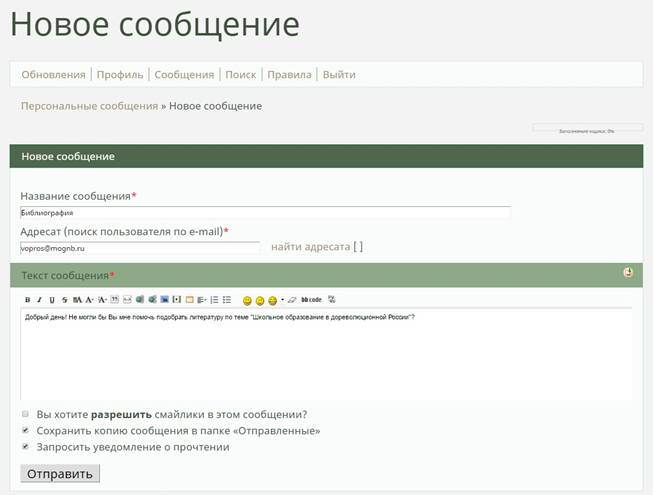 Перед Вами откроется страница создания нового сообщения. Поля «адресат» и «название сообщения» обязательны для заполнения. Также отметьте галочками необходимые Вам параметры отправки.
Перед Вами откроется страница создания нового сообщения. Поля «адресат» и «название сообщения» обязательны для заполнения. Также отметьте галочками необходимые Вам параметры отправки.
В случае, если вы не знаете e-mailадресата, но знаете его имя/логин на форуме сайта, нажмите «найти адресата» и во всплывшем новом окне введите нужное имя, нажмите кнопку «найти», и в появившемся списке выберите нужного адресата.
 Введите текст сообщения, нажмите кнопку «Отправить». В случае, если Вы отметили галочкой параметр «Сохранить копию сообщения в папке “Отправленные”», ваше письмо появится в этой папке.
Введите текст сообщения, нажмите кнопку «Отправить». В случае, если Вы отметили галочкой параметр «Сохранить копию сообщения в папке “Отправленные”», ваше письмо появится в этой папке.
Если Вам нужно отправить сообщение библиотеке, и Вы не знаете её e-mail, зайдите на страницу нужной Вам библиотеки (найдите ее на карте, как в случае привязки к библиотеке, нажмите на наименование библиотеки, появившееся слева от карты). На странице библиотеки нажмите на кнопку «отправить сообщение», расположенную под наименованием библиотеки.

Перед Вами появится та же форма отправки сообщения, но при этом e-mail адресата будет заполнен автоматически. Либо же Вы можете взять e-mail библиотеки из правой части страницы (под графиком работы), и отправить письмо на данный адрес со своей личной почты.